چه در سيستم عامل 7 و چه در ويندوز 7 و 8 و نيز چه در مكينتاش و لينوكس ،
تماما مراحل نصب و تنظيمتشان شبيه به يكديگرند تنها در برخي اعلام ها و ظاهر پنجره ها
متفاوت ميباشند.
لذا در اينجا شيوه نصب مودم روي ويندوز 7 را توضيح ميدهيم.
وقتي مودم را به يو اس بي رايانه (پشت بدنه رايانه نه روبروي آن) وصل نموديد.
مودم بطور خودكار ميبايست مراحل نصب را شروع كند اگر پنجره انتخاب زبان ظاهر شد
بمعناي روند خودكار نصب مودم است وگرنه ميبايست به ماي كامپيوتر رفته و در بخش
لوازم (دوايس) نماد مودم را پيدا نمائيد ميتوانيد روي آن دكمه زده تا روند نصب اجرا
شود و يا موس روي آن راست كليد زده تا و گزينه اول (نصب يا اجراي پرنامه) را
انتخاب نمائيد.
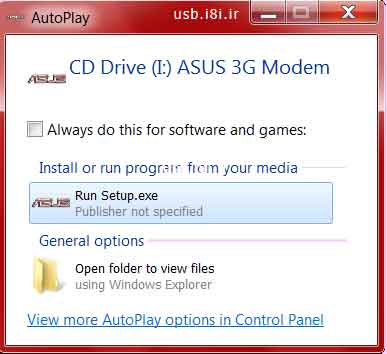
اولين مرحله نصب، سوال از شما جهت زبان فارسي يا انگليسي ميباشد كه همان پيش
گزينته انگليسي را براي بار اول انتخاب نمائيد چراكه از اصطلاحات متداول و آشنا
استفاده ميشود ولي بعدا كه مسلط شديد ميتوانيد زبان را بفارسي برگردانيد.
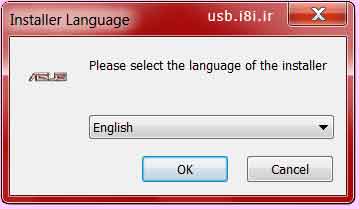
2- اگر در ارتباط با نصب مودم در ويندوز ايكس پي تجربه داشته باشيد مشاهده
خواهيد كرد كه تمامي مراحل نصب شبيه هم ميباشند و به همين جهت براي آموزش نصب، از
همان عكس هاي مرتبط به نصب ايسوس در ويندوز ايكس پي استفاده كرده ايم.
در اولين پنجره نصب مودم، روي دكمه
Install زده تا روند نصب اجرا شود.
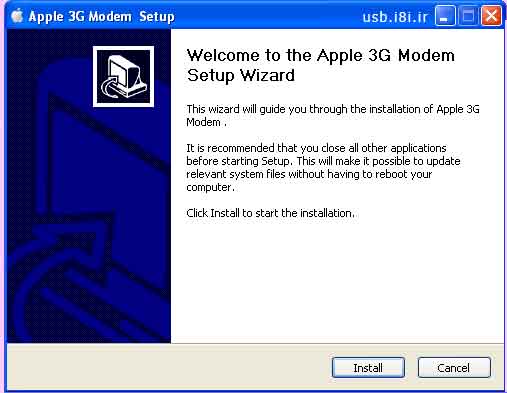
3- مودم سريعا نصب ميشود. دكمه
Finish را ميزنيد.
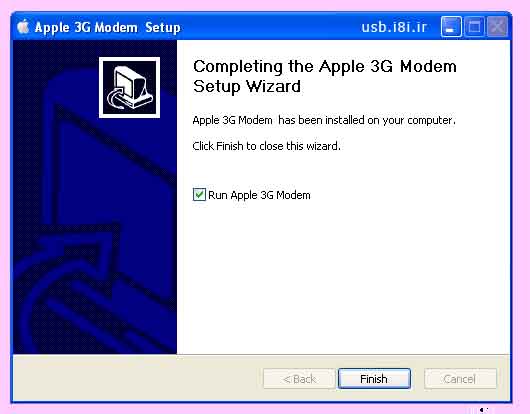
4-
حال كمي منتظر ميشويد تا بطور خودكار پنجره اصلي مودم باز شود. البته ميتوانيد روي
نماد مودم ايسوس كه روي دسكتاپ ظاهر شده دكمه بزنيد ولي اجازه دهيد خودش اين پنجره را باز
كند.

5- پنجره اصلي مودم كه دكمه Connect دارد و در ذيل آن (نوار وضعيت)، حد آنتن دهي
شبكه اي كه سيمكارت داخل
مودم است را نشان داده و نام شبكه را نيز نوشته است.
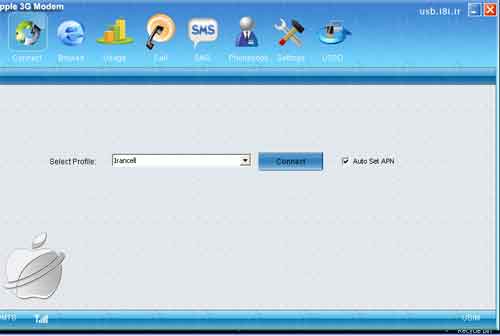
6- اگر Auto Set APN علامت نخورده علامت بزنيد تا ناچار بساختن يك اتصال بطور
دستي نباشيد و اگر پروفايل سيمكارت شما در پيش گزينه قرار ندارد دكمه كشوئي
Select
Profile را زده تا پروفايل مورد نظرتان را در فهرست آن پيدا كنيد. و آنرا انتخاب
نمائيد و آنگاه با دكمه زدن روي Connect ميبايستي چند ثانيه طول كشيده تا به شبكه وصل شويد
و دكمه Connect تبديل به Disconnect شود. در حالت اتصال در نوار وضعيت، نام شبكه تان و نيز كلمه
Connected را
مينويسد:

نكته مهم!
اغلب شاهد هستيم كه پيامي با اين عنوان روي نوار وضعيت ميايد "
No Divice "
اين پيام بمعناي آنست كه مودم از نظر سخت افزاري نصب نشده و يا اصلا
پايانه يو اس بي، مودم را نميبيند.
اگر مودم سوخته باشد ظهور اين پيام دور از انتظار نخواهد بود. اما
چنانكه بعد از نصب مودم و اطمينان از سلامت آن و همچنين اتصال يو اس بي
رايانه و قطعه فلزي مودم، اين پيام را مشاهده كرديد ميبايست:
- ابتدا را يانه را خاموش و روشن كرده،
- اگر خود بخود پنجره مودم باز نشد روي نماد آن دكمه زده تا باز
شود.
- دكمه Connect
را زده و صبر كنيد تا وصل شود.
- اگر پيام
No Divice در نوار وضعيت ظاهر شد،
مودم را از يو اس بي جدا كرده و مجددا به آن متصل ميكنيد.
- اگر مودم نسوخته باشد ميبايستي با زدن دكمه Connect
به اينترنت متصل شده و شكل 8 (عكس بالا) ظاهر شود. و كلمه
Disconnect
روي دكمه ظاهر ميشود.
در اين شكل مشاهده ميكنيد كه هم آنتن و هم نام شبكه و هم كلمه Connect
و نيز سلامت سيمكارت (مودم سيمكارت را ميبيند)
Usim در نوار وضعيت پنجره مودم ظاهر شده است.
|
7- حال اگر باز هم مشاهده كرديد كه با زدن دكمه
Connect تبديل به
Disconnect نميشود يا به اينترنت وصل نميشويد موارد ذيل را بررسي نماييد:
- سيمكارت شما هيچ مشكلي نداشته باشد. (از اپراتورتان بپرسيد)
- قطعه سيمكارت كثيف نباشد و يا عيب فيزيكي نداشته باشد.
- يكي يا بيشتر از يك فنر ذيل سيمكارت له شده و به سيمكارت متصل نشده
باشد. (با ذره بين نگاه كنيد كه آيا همه برامده و هم سطح هستند؟ اگر نه با نوك
سوزن ته گرد و با دقت فراوان فنر له شده را حالت داده تا بلند شده همتراز بقيه
شود.)
- پين كد سيمكارتتان غير فعال باشد
اگر فعال بود پيام UIM locked, please unlock it first ظاهر ميشود (اكثرا متوجه نبوده و
سيم جديدي كه خريداري كرده اند با پين فعال داخل مودم
ميگذارند. شما ميتوانيد با همين مودم نيز پين كد سيمكارتتان را از طريق بخش
Pin Management غيرفعال نمائيد.)
- آنتن آن كاملا پر باشد.
- شبكه را شناخته باشد. (اگر نشناخت پيام ميدهد شبكه را رجيستر كنيد و توضيح
خواهيم داد چگونه رجيستر كنيد.)
- بسته اينترنتي تان فعال بوده و يا سيمكارتتان داراي اعتبار
كافي باشد.
- دكمه Diagnostics كه در بخش تنظيمات است فعال و پر رنگ باشد.
- مودم به ورودي يو اس بي پشت بدنه رايانه وصل بوده و
شل يا دچار لق خوردن نباشد.
- سيمكارت متعلق به شبكه روستائي (يا شبكه اي غير ايرانسل همراه اول و رايتل)
نباشد. در غير اينصورت برايتان شيوه ساخت يك APN جديد را توضيح خواهيم داد.
- مشكل
مربوط به رايانه
- سخت افزار رايانه (مثل سرعت
پردازنده و يا ظرفيت كارت حافظه) مقدار كافي داشته باشد.
- سيستم عامل آنگونه كه بايد،
باشد.
- قبلا مودم ديگري در آن نصب
نشده باشد.
در ارتباط با مورد
a توضيح
اينكه:
برخي از فريم وير ها و يا برخي برنامه هاي باز شده در دسكتاپ ميزان
بالائي از حافظه موقت (كارت حافظه جانبي) را اشغال كرده و اجراي برنامه را دچار
وقفه ميكند.
در ارتباط با مورد b توضيح
اينكه:
بعضي مودم ها نيز با آنكه داراي درايور ويندوز مثلا ايكس پي هستند اما در صورتي
با آن ويندوز درست كار ميكنند كه داراي شرايط خاص باشند مثلا ويندوز ايكس
پي در حالت Fat32 نباشد و گاهي نيز بعضي برنامه ها
مثل ضد ويروس هاي فعال مانع از كار درست مودم ميشوند. بهمين دليل توصيه ميكنيم
كه اساسا يك بخش (پارتيشن) از ديسك سخت رايانه تان يك سيستم عامل خوب و
استاندارد (ويندوز ايكس پي پك سه داراي فرمت پارتيشن
Fat32) نصب كرده و هيچ برنامه اي در آن نصب نباشد حتي ضد ويروس.
و هميشه برنامه ها را بار اول بر روي آن نصب كرده وئ پس از اطمينان از صحت
كاركرد آن، برنامه را بكلي پاك كرده يا آن سيستم عامل را بحالت ريستور
برگردانيده تا براي نصب وسيله بعدي داراي يك سيستم عامل سالم، پاك و مطمئن
باشيد.
چنين سيستم عاملي حداكثر دو گيگ از فضاي ديسك شما را اشغال ميكند ولي گوئي
داراي يك رايانه بكر و دست نخورده ميباشيد.
و در ارتباط با مورد c توضيح
اينكه:
بسياري از مودم ها يا فريم ويرشان و يا درايورشان و يا هردو يكي بوده در حاليكه
داراي سخت افزار متفاوت هستند. و اين باعث شده تا رايانه شما با نصب مودم جديد
دچار مشكل شود. چراكه مودم قبلي اگر درست و بطور تمام عيار پاك نشود (مخصوصا در
رجيستري و در دوايس منيجر) با اتصال مودم جديد نصب نشده، رايانه تصور ميكند اين
همان مودم قبلي است و دايما سعي ميكند كه آنرا باز كرده و بكار اندازد درحاليكه
مودم نصب نيست و تلاشش بيهوده خواهد بود.
بنابر اين شما اگر مودم دومي را ميخواهيد نصب نماييد ميبايستي حتي الامكان با
يك نرم افزار حرفه اي كه تمامي بقاياي نصب شده را پاك ميكند آنرا از رايانه تان
محو كرده و مودم جديد را با خاطري آسوده نصب كنيد.
موارد فوق ميتواند مانعي براي عدم اتصال به شبكه باشند .
-
اگر موارد فيزيكي بخصوص له شدن فنر سيمكارت را مشاهده كرديد آنرا
بطور كاملا فني رفع نمائيد!
- اگر مشكل از جانب عدم رجيستري باشد. معمولا پيام عدم رجيستنر بودن
شبكه را ميدهد، مع الوصف شيوه رجيستر را
نيز
توضيح ميدهيم.
اگر سيمكارت شما متعلق به شبكه روستائي باشد و يا مايليد يك اتصال را با نام بخصوصي
ايجاد نمائيد بطريق ذيل عمل كنيد:
ايجاد يك اتصال (New Apn) در مودم
سيمكارتي ايسوس:
1- ابتدا دكمه Profile Setting را زده تا صفحه
Settings for surfing the
Internet باز شود.
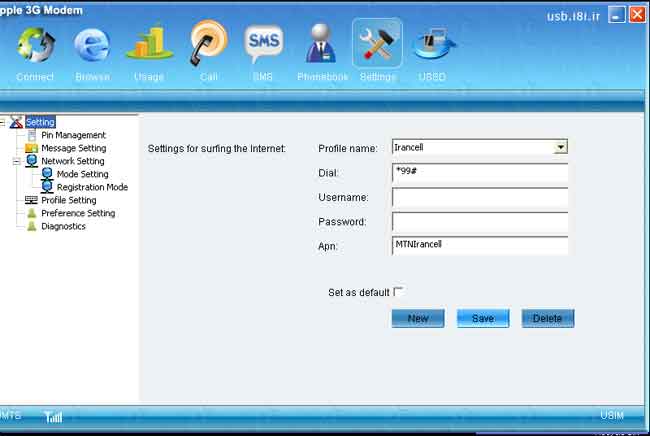
2- روي گزينه New دكمه زده و در صفحه اي كه باز ميشود در بخش
Profile name
نامي را كه مايليد براي اين اتصال انتخاب كنيد را مينويسيد (ميتوانيد بفارسي
بنويسيد).
در بخش Dial شماره ستاره نود و نه مربع را نوشته و در بخش
Apn نيز اي پي ان
شبكه تان را با حروف ريز مينويسيد. به Username و
Password كاري نداشته باشيد و سپس
OK را ميزنيد
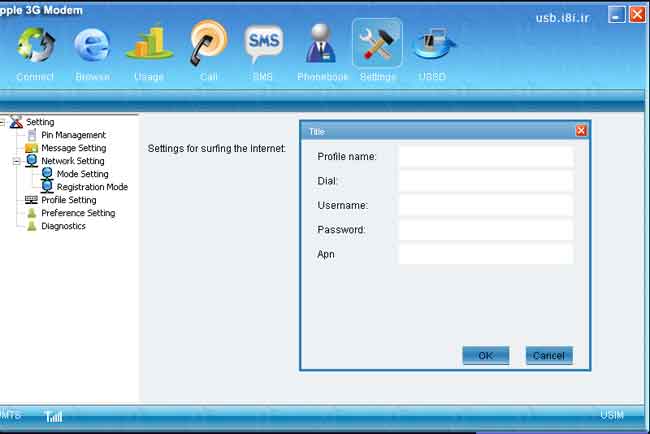
3- حال در صفحه Settings for surfing the Internet، اگر اتصال هاي موجود در
فهرست را نميخواهيد با انتخاب آنها دكمه Delete را زده و اتصالات ناخواسته را بدين
ترتيب پاك كنيد. سپس با زدن دكمه كشوئي Profile name اتصال مورد نظرتان راانتخاب
كرده و با زدن علامت Default اين اتصالي را كه ساخته ايد بعنوان پيش گزينه انتخاب
نماييد تا هر موقع كه مودم را باز ميكنيد اين اتصال حاضر و آماده براي وصل شدن به
اينترنت باشد. و در نهايت دكمه
Save را ميزنيد تا تغييرات مورد نظر ذخيره شود.
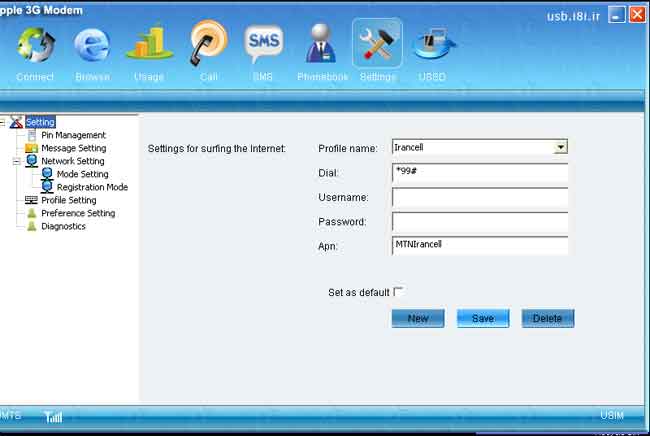
4- حالا ميتوانيد دكمه بزرگ بالا اتصال (Connect) را زده تا صفحه اصلي باز
شود.
و سپس دكمه Connect را ميزنيد تا به اينترنت وصل شويد.
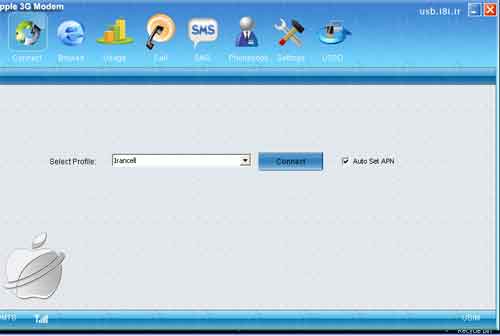
Apn
و Dial
ايرانسل، همراه اول، رايتل و شبكه روستائي
| نام شبكه |
ايرانسل |
همراه اول |
رايتل |
شبكه روستائي |
|
Apn
|
mtnirncell |
mcinet |
rightel |
tcwa |
| Dial
|
*99# |
*99#
|
*99#
|
*99#
|
|
جهت رجيستر كردن شبكه مورد استفاده تان ابتدا دكمه بزرگ Setting را زده دو گزينه مربوط به شبكه
در زير شاخه Network Setting ظاهر ميشود اولي
Mode Setting براي انتخاب و تثبيت
سرعت دلخواه و دومي Registration Mode كه براي ثبت شبكه در مودمتان است.
1- دكمه Registration Mode را زده
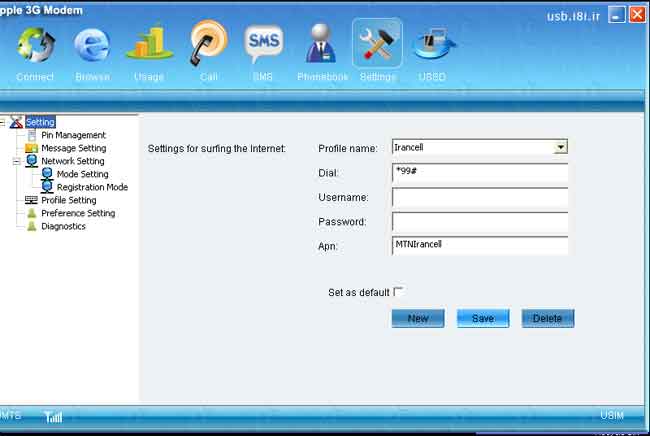
2- در صفحه باز شده دكمه راديوئي Auto search and register فعال است.
شما ميبايستي دكمه Manual search and register را زده و سپس دكمه
Refresh را بزنيد.
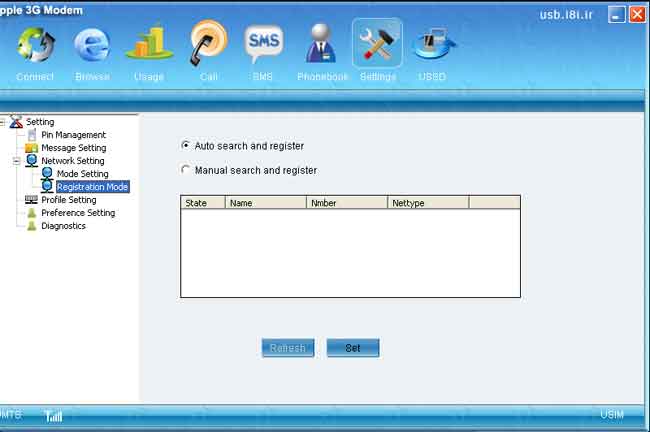
3- چند دقيقه طول ميكشد تا تمامي شبكه هاي موجود در منطقه تان شناسائي شود.
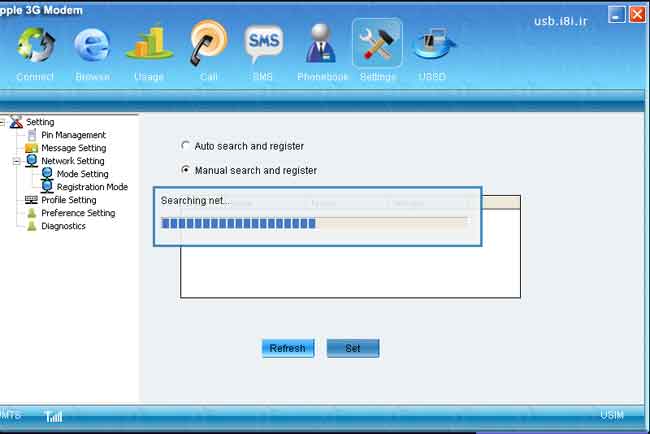
4- و در نهايت فهرستي از شبكه ها و نيز شبكه سيمكارتتان را در صفحه مربوطه درج
خواهد شد. روي شبكه سيمكارتتان دكمه زده و آنرا Set نمائيد.
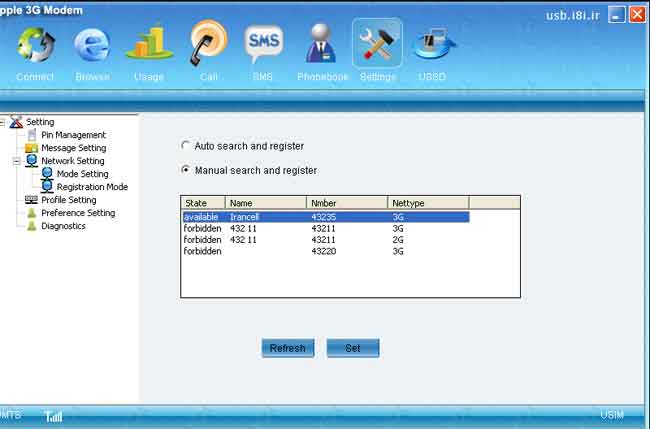
5- اگر عمل رجيستر درست انجام نگيرد پنجره
كوچكي باز شده و پيام Failure ميايد . يك بار ديگر دكمه ست را بزنيد تا كلمه
Success
ظاهر شود OK كرده خارج ميشويد.
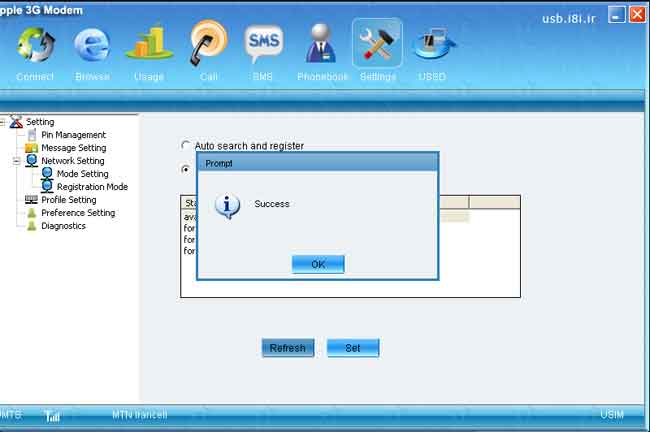
6- اكنون شبكه سيمكارت شما در پيكربندي مودمتان ثبت شد و ديگر براي اتصال به آن
شبكه مشكلي نخواهيد داشت.
ممكن است شما كنار يك
آنتن پرقدرت سه جي قرار داشته باشيد و يا برعكس ممكن است كه بسيار از آنتن دور
باشيد.
ممكن است سيمكارت شما ذاتا دوجي و قديمي باشد و يا اينكه ممكن است از بسته هاي ضعيف
و ارزان قيمت شبكه تان استفاده ميكنيد.
اينها ميتواند مودم را در يك بلاتكليفي قرار دهد.
شما ميتوانيد به او بگوييد هر كدام كه قوي تر بود (2 جي يا 3جي) به همان وصل بشو و
يا اينكه بگوييد فقط سرعت بالا بدرد من ميخورد اگر سرعت پائين رفت و از 3 جي به 2
جي رسيد معطل نكن اينترنت را سريع قطع كن.
و يا اينكه بگوييد با همان سرعت كم كار من انجام ميگيرد اگر به سه جي هم دسترسي
داشتي فقط از دوجي استفاده كن.
لازم به ذكر است كه اگر سرعت دوجي كامل باشد يعني 386 كيلو بيت بر ثانيه استاندارد
شده باشد، بسياري از كارهاي معمولي اينترنتي بخوبي انجام پذير است. براي اين
منظور شما ميتوانيد گزينه Registration Mode را زده و در صفحه مربوطه آنچه كه مورد نظرتان
هست را بمودمتان اعمال نمائيد.
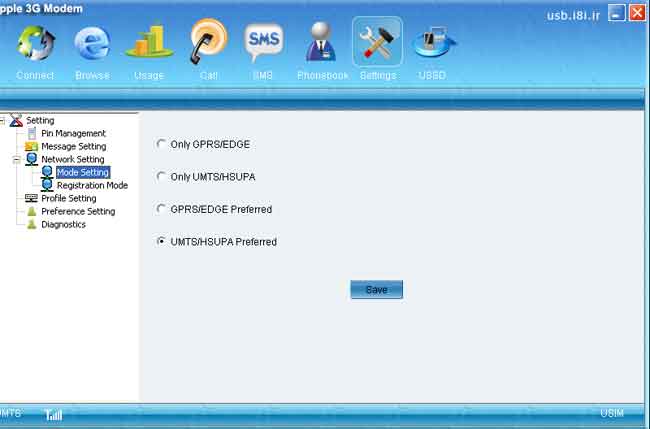
|